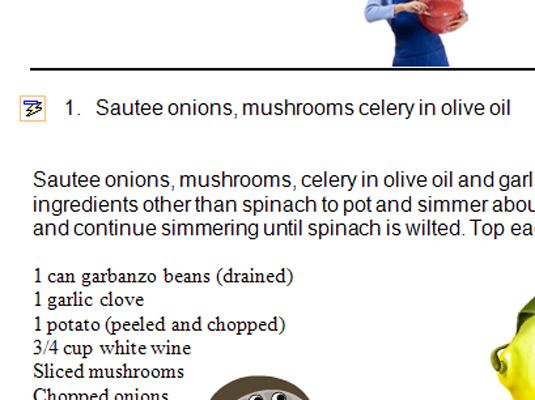Comment Autoformat listes dans Word 2007
Vous pouvez appliquer un formatage automatique pour créer des listes numérotées et à puces utilisant la fonction de mise en forme automatique de Word 2007. Cette fonction fonctionne également pour les lettres et les chiffres romains.
Créer une liste numérotée dans Word 2007
Chaque fois que vous commencez un paragraphe avec un certain nombre, Word suppose (par mise en forme automatique) que vous avez besoin de toutes vos paragraphes numérotés. En voici la preuve:
Tapez une ligne de texte qui commence par un nombre.
(Pour des lettres ou des chiffres romains, il suffit de commencer quelque chose avec une lettre et un mot périodiquement de chercher à la ligne suivante avec la lettre suivante dans l'alphabet ou chiffre romain et une autre période.)
Immédiatement après avoir tapé le nombre (par exemple, 1.), Vous voyez l'icône en forme Mise en forme automatique de foudre infâme et votre texte est reformaté. Darn, cette chose est rapide! Voilà AutoFormat devine que vous êtes sur le point de saisir une liste.
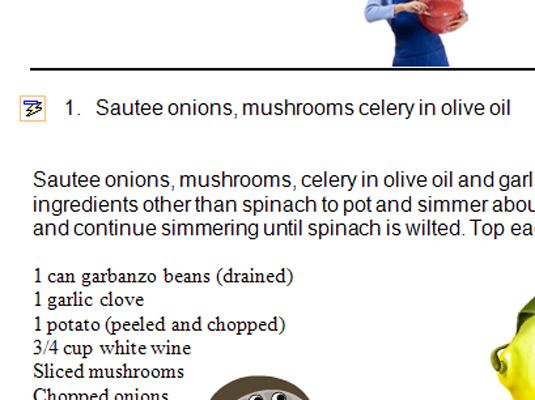
Allez-y et terminer tapant la ligne- puis appuyez sur Entrée.
Vous voyez la ligne suivante commence avec le numéro suivant.
Pour terminer la liste, appuyez sur Entrée à nouveau.
Qui efface le nombre final et restaure le formatage de paragraphe Normal. (Lorsque vous appuyez sur Entrée deux fois pour mettre fin à une liste de mise en forme automatique, Word colle un seul Entrez «caractère» dans le texte.)
Créer une liste à puces dans Word 2007
Lancer une ligne en tapant * et un espace.
Tapez votre texte et appuyez sur Entrée.
La ligne suivante commence par *.
Pour terminer la liste, appuyez sur Entrée à nouveau.
Qui efface l'astérisque final et restaure le formatage de paragraphe Normal.
A propos Auteur
 Comment faire des listes avec des balles et des chiffres dans le mot 2013
Comment faire des listes avec des balles et des chiffres dans le mot 2013 Chaque fois que vous avez plus de deux éléments pour décrire dans votre document Word 2013, envisager la création d'une liste. Pour attirer l'attention sur une telle liste, pour l'appeler du reste de votre texte, vous pouvez essayer tirets…
 Comment faire pour remplacer des caractères spéciaux dans Word 2007 en utilisant autoformat
Comment faire pour remplacer des caractères spéciaux dans Word 2007 en utilisant autoformat La fonction de mise en forme automatique dans Word 2007 applique le formatage automatique des caractères spéciaux que vous tapez, y compris les guillemets, des fractions, des hyperliens, des ordinaux et des tirets em. Vous pouvez choisir les…
 Comment utiliser les commandes de paragraphe dans Word formatage 2016
Comment utiliser les commandes de paragraphe dans Word formatage 2016 Paragraphe-niveau formatage Les commandes de Word 2016 affectent paragraphes dans un document. Cela prend tout son sens, mais ce qui est un paragraphe? Officiellement, un paragraphe est tout morceau de texte qui se termine lorsque vous appuyez sur…
 Comment utiliser rendements mous et durs dans Word 2010
Comment utiliser rendements mous et durs dans Word 2010 Vous pouvez utiliser la fois des rendements durs et mous dans Word 2010. Les deux types de déclarations déplacer le pointeur d'insertion à la ligne ci-dessous celui que vous avez été en tapant sur. Mais différents types de déclarations de…
 Comment faire pour effacer la mise en forme d'un style dans Word 2007
Comment faire pour effacer la mise en forme d'un style dans Word 2007 Vous pouvez utiliser la commande Effacer la mise dans Word 2007 pour enlever rapidement tout le formatage de votre texte. En fait, cela ne supprime pas complètement tout le formatage du texte, parce que la mise en forme ne peut pas être tout à…
 Comment convertir le texte en une liste numérotée dans Word 2007
Comment convertir le texte en une liste numérotée dans Word 2007 Word 2007 crée des listes numérotées automatiquement lorsque vous utilisez les boutons de la liste sur le ruban ou la fonction de correction automatique de Word. Si vous avez déjà un texte que vous voulez faire dans une liste numérotée, vous…
 Comment créer automatiquement des listes à puces dans Word 2007
Comment créer automatiquement des listes à puces dans Word 2007 Word 2007 peut créer des listes à puces automatiquement, à l'aide des boutons de ruban ou de sa fonction de correction automatique. Les boutons de la liste sont les trois premières touches de la rangée supérieure d'onglet Paragraphe sur le…
 Comment créer des listes numérotées automatiquement dans Word 2007
Comment créer des listes numérotées automatiquement dans Word 2007 Word crée les listes numérotées automatiquement lorsque vous utilisez les boutons de la liste sur le ruban ou la fonction de correction automatique de Word. Les boutons de la liste sont les trois premiers dans la ligne supérieure de l'onglet…
 Comment désactiver autoformat dans Word 2007
Comment désactiver autoformat dans Word 2007 Vous voudrez peut-être pas certaines caractéristiques de mise en forme automatique à être actifs que vous tapez dans votre document Word 2007. Heureusement, vous pouvez les désactiver en utilisant le la frappe onglet dans la boîte de dialogue…
 Comment formater polices dans Word 2007 listes à puces
Comment formater polices dans Word 2007 listes à puces Vous pouvez formater une liste à puces dans Word en changeant la mise en forme de la balle de la police et en changeant l'indentation de la liste. Le moyen le plus rapide de créer une liste personnalisée à puces est de changer la mise en forme…
 Comment mettre en retrait la première ligne d'un paragraphe dans Word 2007
Comment mettre en retrait la première ligne d'un paragraphe dans Word 2007 Word 2007 peut automatiquement en retrait la première ligne de chaque paragraphe que vous tapez. Un tiretation est la distance entre la marge et le texte, et non le bord d'une page et le texte. Pour disposer de Word en retrait automatiquement la…
 Comment désactiver une liste automatique dans Word 2007
Comment désactiver une liste automatique dans Word 2007 Word 2007 crée normalement listes à puces et numérotées automatiquement, si vous utilisez les touches de liste sur l'onglet Paragraphe dans les boutons de ruban ou de la fonction de correction automatique de Word. Si vous préférez créer une…
 Comment utiliser le taquet de tabulation centre dans Word 2007
Comment utiliser le taquet de tabulation centre dans Word 2007 La fonctionnalité Centre Tabulation dans Word 2007 vous permet de centrer le texte dans une ligne sans avoir à centrer l'ensemble de la ligne. Contrairement à centrer un paragraphe, seul le texte placé à l'arrêt de l'onglet centre est centré.…
 Comment créer des puces et des listes numérotées dans NaturallySpeaking
Comment créer des puces et des listes numérotées dans NaturallySpeaking Effacer et concis, exige plus que de simples paragraphes. Par example, Pour les nuls livres ne pouvaient tout simplement pas exister sans les balles et les listes numérotées. Comment pouvez-vous créer des listes à puces avec des commandes…